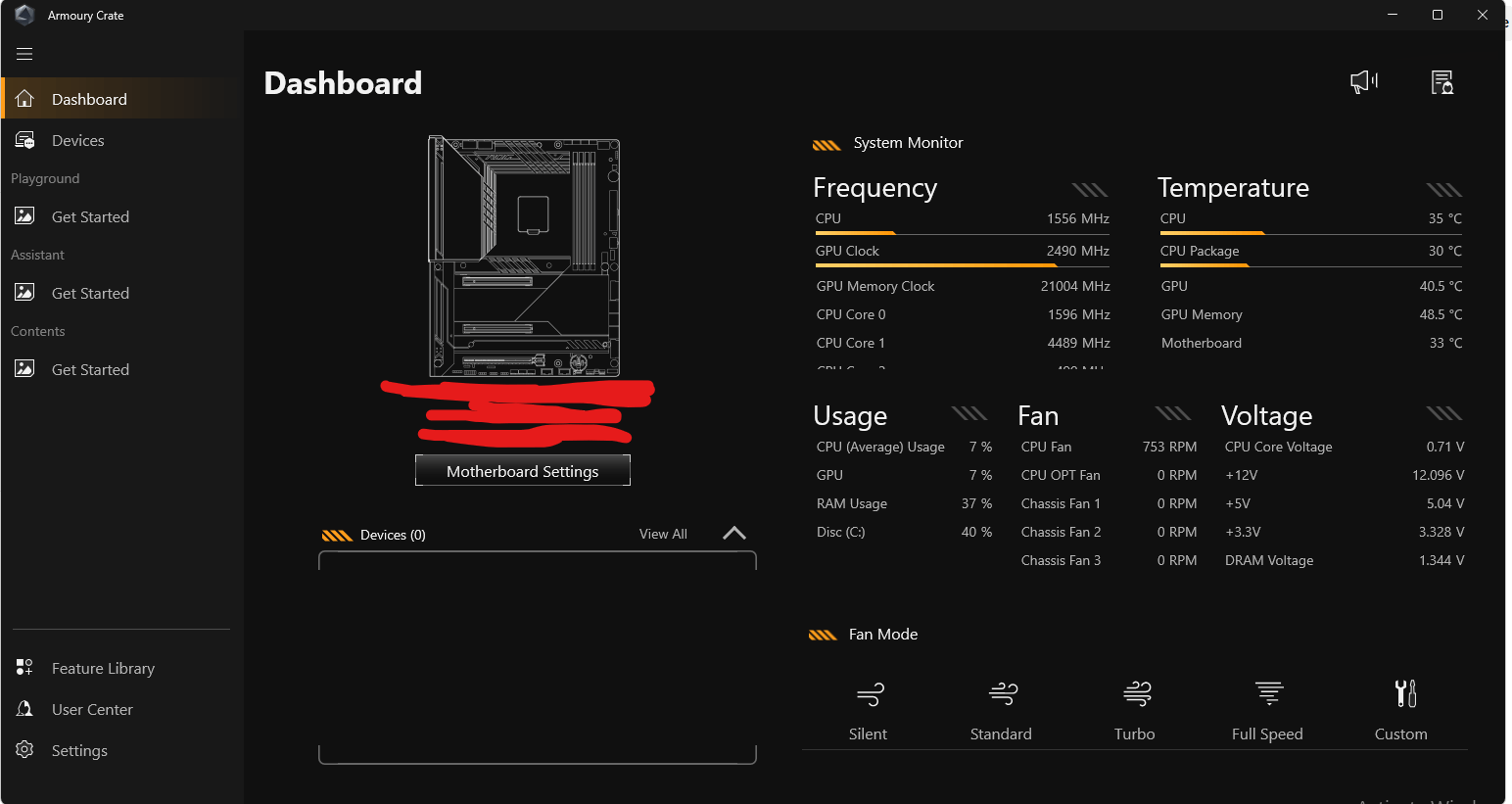- Përdorni programe dhe module zyrtare për çinstalim për ta riinstaluar pa probleme dhe për të shmangur mbetjet.
- Shmangni përzierjen e suitave RGB dhe mbivendosjeve që shkaktojnë konflikte ose bllokojnë funksionet.
- Preferencë për ndriçim BIOS nga BIOS (Q‑Flash/M‑FLASH), jo nga Windows.
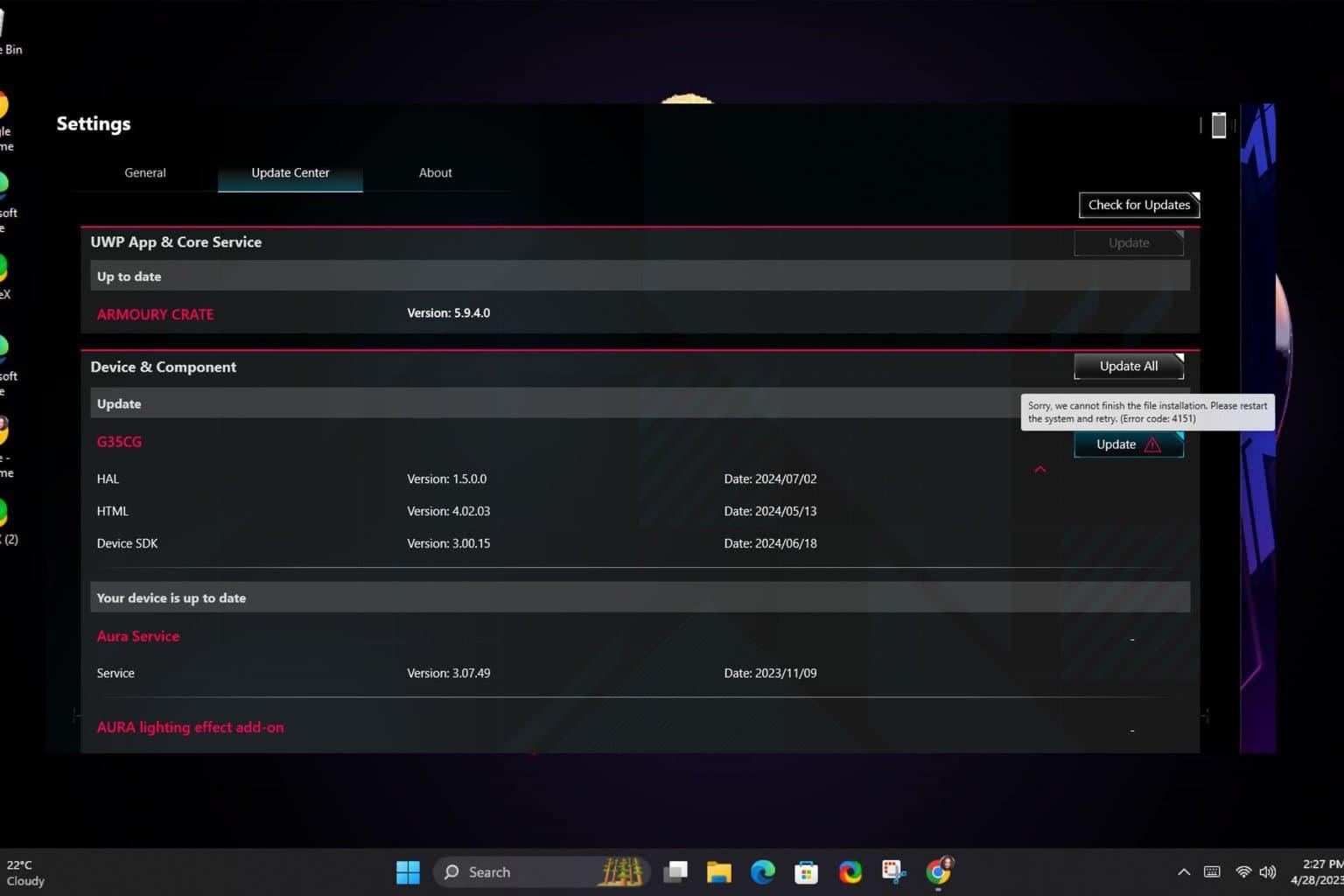
Kur shërbimet e prodhuesit dështojnë, kompjuteri juaj mund të bëhet pak kaotik, nga LED-et që nuk reagojnë deri te profilet e energjisë që mungojnë. Në këtë udhëzues praktik, do të mësoni se si t'i rregulloni ato. Diagnostikoni dhe rregulloni problemet me ASUS Armoury Crate, MSI Live Update dhe Gigabyte App Center, me hapa dhe rekomandime të sigurta për të shmangur dëmtimin ose humbjen e performancës.
Ne kemi mbledhur në një vend dokumentacionin zyrtar dhe forumet më të dobishme, së bashku me zgjidhje të testuara nga përdoruesit (duke përfshirë raste nga jeta reale si ai i Shërbimi i Ndriçimit dhe shërbimi i Aura Sync ose gabime pas përditësimit të Armory Crate SE), dhe ne e përfundojmë atë me praktikat më të mira për MSI dhe Gigabyte. Qëllimi është që ju të keni një rrjedhë diagnostikuese e rregullt, efektive dhe pa probleme.
Çfarë janë dhe çfarë bëjnë: Armoury Crate, MSI Live Update dhe Gigabyte App Center
Këto shërbime centralizojnë funksionet që vetëm Windows nuk i mbulon: kontrollin e ndriçimit RGB, profilet e performancës, modulet për pajisjet periferike, Shoferët dhe firmware, ndër të tjera. Megjithatë, ia vlen të kuptohet qasja e tyre: Armory Crate integron ekosistemin ROG/TUF (Kontrollet e GPU/CPU, ventilatorët, Aura Sync, modulet e pajisjeve, përmbajtja dhe shërbimet si GameVisual ose kalibrimi i ngjyrave); MSI Live Update është i orientuar drejt zbuloni dhe përditësoni komponentët MSI (drajverët dhe, me kujdes, firmware-i); dhe Gigabyte App Center është një qendër me module si RGB Fusion, SIV ose @BIOS (për të menaxhuar ndriçimin, sensorët dhe përditësimet).
Çelësi është të shmangni konfliktet: mos përzieni shumë mjete RGB në të njëjtën kohë dhe kontrolloni se cilin modul instalon secila suitë. Shumë probleme lindin për shkak të Shërbime të dyfishta, mbivendosje dhe "module fantazmë" nga instalimet e vjetra që nuk janë pastruar siç duhet.
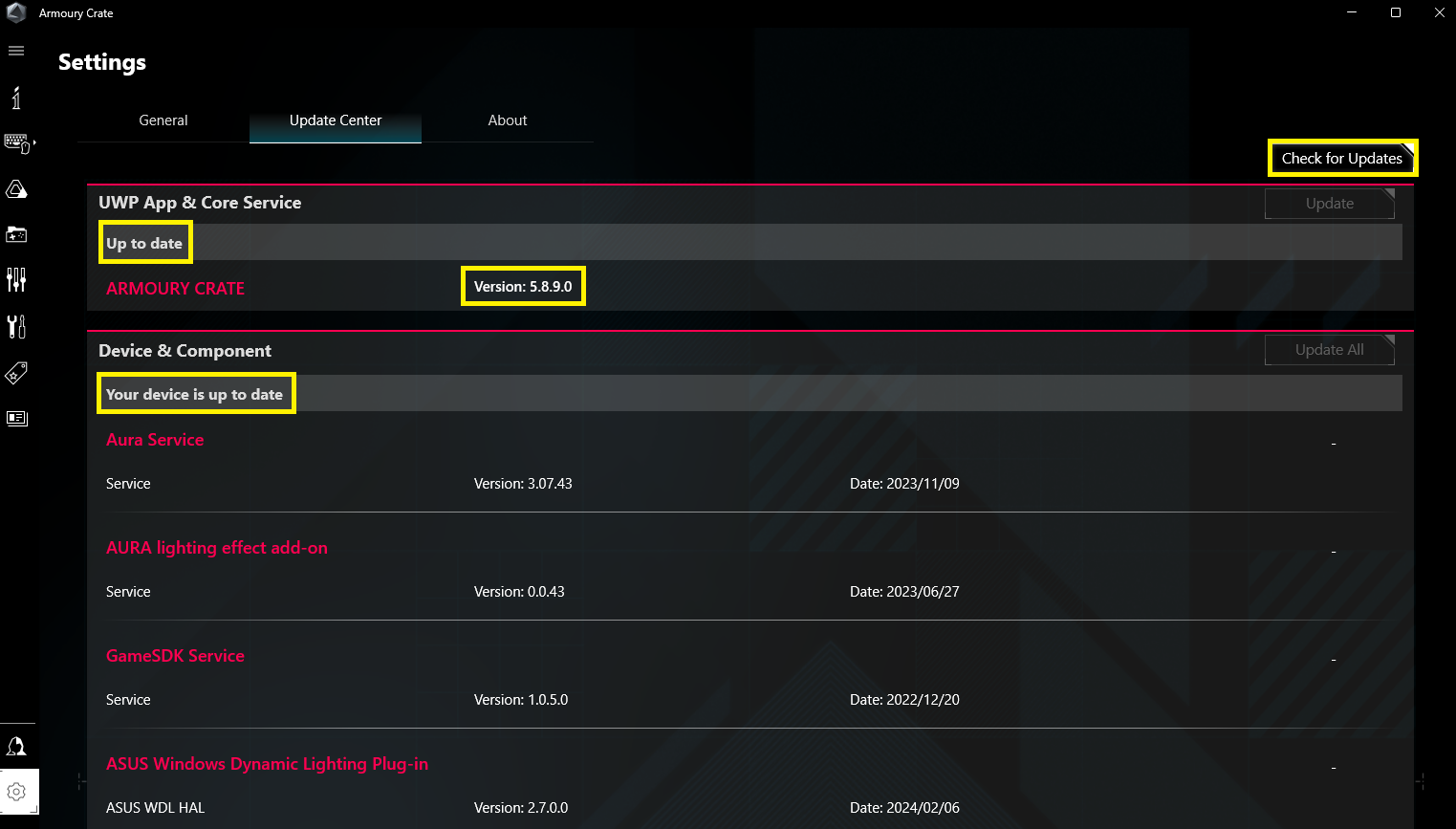
Diagnozë e shpejtë sipas simptomave të zakonshme
Arkë Si Armoury nuk zbulon një periferik të ri ose mungojnë opsione, filloni duke përditësuar nga Qendra e përditësimit (ikona e ingranazhit > Qendra e Përditësimeve > "Kontrolloni për përditësime"). Armoury Crate shkarkon module specifike për secilën pajisje, kështu që pa atë paketë hardware nuk do të shfaqë opsionet RGB ose cilësimet e avancuara.
Kur instalohet në një cikël, mungojnë butona ose diçka "prishet" pas një përditësimi (për shembull, në Armory Crate SE 1.5), një riinstalim i pastër me mjet zyrtar për çinstaliminPër ROG Ally SE: çinstaloni me programin zyrtar, ristartoni, riinstaloni nga media, ristartoni pa hapur aplikacionin dhe më pas hapni versionin e saktë (1.5). Ky proces. rikthen modulet dhe varësitë e korruptuara që riinstalimi normal nuk prek.
Nëse Aura/LightingService rrëzohet ose shfaq një gabim "shërbimi i padisponueshëm", një skedar profili i korruptuar mund të jetë duke bllokuar shërbimin. Një rast i zgjidhur në jetën reale ishte heqja e LastProfile.xml dhe çelësat e shërbimit në regjistër pas çinstalimit të LightingService, për ta riinstaluar atë të pastër. Gjithashtu përditësoni drajverët e GPU-së (p.sh. AMD Radeon) me instalim i pastër për të përjashtuar konfliktet midis shoferëve.
Kontrolloni gjithashtu që Windows është i përditësuar, çaktivizoni mjetet e palëve të treta që kontrollojnë harduerin (paketa të tjera RGB, overlays ose kap me mbivendosje) dhe Evita VPN gjatë shkarkimit/instalimit. Kjo zvogëlon dështimet e zbulimit dhe problemet me lejet ose rrjetin.
ASUS Armoury Crate: Diagnostikë e thelluar, karakteristika kryesore dhe zgjidhje
Armoury Crate është platforma që integron veçoritë ROG/TUF për portativ dhe ëmbëlsira, duke përfshirë performanca e sistemit, ndriçimi Aura Sync, modulet periferike dhe shërbimet audio dhe të ekranitHapet nga kutia e Kërkimit në Windows dhe e organizon ekranin kryesor në seksione: Fillimi, Pajisja, Hapësira e Lojërave (Aura), Asistenti (profilet, makrot, biblioteka), Përmbajtja, Biblioteka e Veçorive, Qendra e Përdoruesit dhe Cilësimet.
Në faqen Kryesore, do të gjeni pika të shpejta aksesi. Pikat kryesore përfshijnë: Kujtesë e lirë për të mbyllur apps në sfond; kontroll i Performanca e GPU-së (ndrysho modalitetin ose mbyll proceset që e përdorin atë për të kursyer); Ndriçimi (përfshin gjendjet Nisje/Fikje/Zgjim/Gjumi, ndryshon sipas modelit); Audio me Anulimi i zhurmës me inteligjencë artificiale dypalëshe (konsum shtesë dhe ndryshime në cilësi, ideale për thirrje video); Monitor i Burimeve (CPU, GPU, memorie, FPS, rrjet dhe disk); taste të personalizueshme; Cilësime grafike AMD dhe veçori krijuese si Slash ose Keystone Lighting në modelet e pajtueshme.
Modaliteti i funksionimit ofron profilet Windows, Silent, Performance, Turbo, Manual dhe Tablet/Portret. Modaliteti manual lejon mbingarkesa dhe kurba e ventilatorit me kufizimet e platformës: Intel (PL2 dhe PL1) dhe AMD (FPPT, SPPT dhe SPL). Në GPU ato rregullohen ora bazë/memorie, Përmirësim Dinamik (NVIDIA), objektiv termik dhe ventilim. Nëse modeli nuk mbështet OC, do të shihni vetëm kurbën e ventilatorit. Shënim: nëse e keni modifikuar GPU-në me ASUS GPU Tweak, kontrollet në Armoury Crate janë të çaktivizuara derisa rivendosni vlerat ose fshini shtegun config.ini në C:\ProgramData\ASUS\GPU Tweak II\config.ini.
Playground bashkon Aura Sync për të sinkronizuar efektet midis pajisjeve të pajtueshme dhe nisjes Krijuesi i Aurës për efekte të avancuara, plus Aura Wallpaper dhe veçori krijuese si AniMe Vision në modelet e mbështetura. Në Wizard mund të krijoni Profilet e Skenarit, makrot dhe menaxhoni Bibliotekën e Lojërave (skanoni titujt, kategorizoni, aplikoni profilet dhe hapni ato).
Kontribuon GameVisual skenarë me ngjyra për ekranin dhe kalibrimin e ngjyrave me pajisjet X‑Rite/ColorChecker në modelet e mbështetura; OLED ofron matje për mbron dhe zgjat jetëgjatësinë e panelitNë Përmbajtje, animacione, sfonde Aura dhe ROG, rekomandime dhe lajme mbërrijnë. Biblioteka e Karakteristikave lejon instaloni ose hiqni blloqe si Playground, Assistant ose Content Services për të përmirësuar instalimin tuaj. Në Qendrën e Përdoruesit, pasi të identifikoheni me Llogarinë tuaj ASUS, do të shihni produkte, ngjarje dhe njoftime.
Nga Cilësimet zgjidhni faqen kryesore dhe temën, dhe shumë e rëndësishme: Qendra e azhurnimit për firmware/driver-a brenda aplikacionit. Te Rreth do të shihni versionin e aplikacionit dhe shërbimeve, dhe Diagnostika e Aplikacionit Për të mbledhur regjistrat: Aktivizoni “Regjistrimin”, riprodhoni problemin dhe gjeneroni paketën e enkriptuar për mbështetje.
Paralajmërime dhe përputhshmëriNdryshimi i modalitetit GPU mund të aktivizojë BitLocker; nëse shfaqet ekrani i rikuperimit, ndiqni udhëzimet e Microsoft/ASUS për të futur çelësin. MAX‑Q Dynamic Boost kërkon aktivizimin e tij në Paneli i kontrollit NVIDIA dhe përdorni modalitetin Turbo ose Manual. Paneli OverDrive mund të jetë i zbehtë nëse nuk jeni i lidhur me energjinë elektrike ose mungon drajveri i Shërbimit të Rifreskimit. Opsioni "Mbështetje e Trashëguar DRM" bllokon bërthamat E për lojëra të caktuara të aktivizuara me DRM (mund të zvogëlojë performancës dhe autonomisë).
Në pjesën e ekranit Mini‑LED, mund të aktivizoni/çaktivizoni Ndriçim prapa shumë-zonësh (zona lokale, ideale për lojëra dhe HDR) dhe Një Zonë (uniformitet ngjyrash, pa HDR). Modaliteti i Mbingarkimit të CPU-së mund të kërkojë kalimin e kontrollit te BIOS në AI Tweaker (Kontrolli bëhet nga BIOS/opsioni Armoury Crate = BIOS), ruajeni me F10 dhe ristartoni.
Për të përditësuar pa surpriza, mos harroni se në Microsoft Store mund ta çaktivizoni azhurnime automatike (ndikon në të gjitha aplikacionet UWP, jo vetëm në Armoury Crate dhe Aura Creator). Në pajisjet AMD, teknologjia e gjenerimit të kornizave AFMF nuk toleron mbivendosje nga palë të treta: mbivendosje (Xbox Bar lojërash, Monitori i Burimeve të Arkës së Armaturës, etj.) mund të prishin AFMF; përdorni mbivendosjen brenda lojës të AMD nëse keni nevojë për metrika.
Nuk ka pajisje të listuara nën Pajisjet? Kontrolloni Qendrën e Përditësimeve, Windows Update, çaktivizoni paketat e palëve të treta dhe mendoni për një riinstalim i pastër me mjetin zyrtar nëse ka skedarë të korruptuar. Shmangni përdorimin e softuerëve si "ASUS Aura" dhe Armoury Crate njëkohësisht: një rast tipik i skedarëve të korruptuar profilet në çipin e bordit kur luan me të dyja.
Zgjidhje e testuar për problemin e LightingService/Aura të prishur: Pas çinstalimit të komponentit Lighting Service, shkoni te C:\Program Files (x86)\LightingService dhe fshini "LastProfile.xml". Në regjistër, fshini HKEY_LOCAL_MACHINE\SYSTEM\ControlSet001\Services\LightingService y HKEY_LOCAL_MACHINE\SYSTEM\CurrentControlSet\Services\LightingServiceRiinstaloni vetëm shërbim ndriçimi dhe rinisje. Shumë përdorues raportuan se shërbimi ishte rikthyer në funksion pas kësaj procedure dhe një instalim i pastër i drajverëve të GPU-së.
Probleme specifike me Armory Crate SE 1.5 (ROG Ally): çinstaloni me Mjeti i Çinstalimit të Arkës së Armaturave zyrtar, ristarto, instalo nga faqja e mbështetjes së modelit, mos e hap ende, ristarto përsëri dhe nis në SE 1.5. Kjo metodë zgjidh problemet e instalimit dhe butona që mungojnë nga Qendra e KomandësJu lutemi vini re se do të humbni çdo personalizim të mëparshëm në Armaturën tuaj.
Nëse instalimi ose çinstalimi dështon: Sigurohuni që keni internet i qëndrueshëm dhe pa një VPN, sigurohuni që antivirusi/optimizuesi juaj të mos bllokojë proceset, përdorni gjithmonë mjetin zyrtar të çinstalimit dhe rinisni midis hapave. Nëse vazhdon, përdorni Mjeti i Regjistrimit Armoury Crate Lite të marr shkrimet (Aktivizo regjistrimin > riprodho gabimin > Regjistri i Paketave > dërgo skedarin te mbështetja). Për gabimet e shërbimit, ristartoni dhe nëse ato vazhdojnë, riinstaloni me instaluesin e mbështetjes ASUS.
Përditësimi i drejtpërdrejtë i MSI: Si të diagnostikoni dhe parandaloni problemet
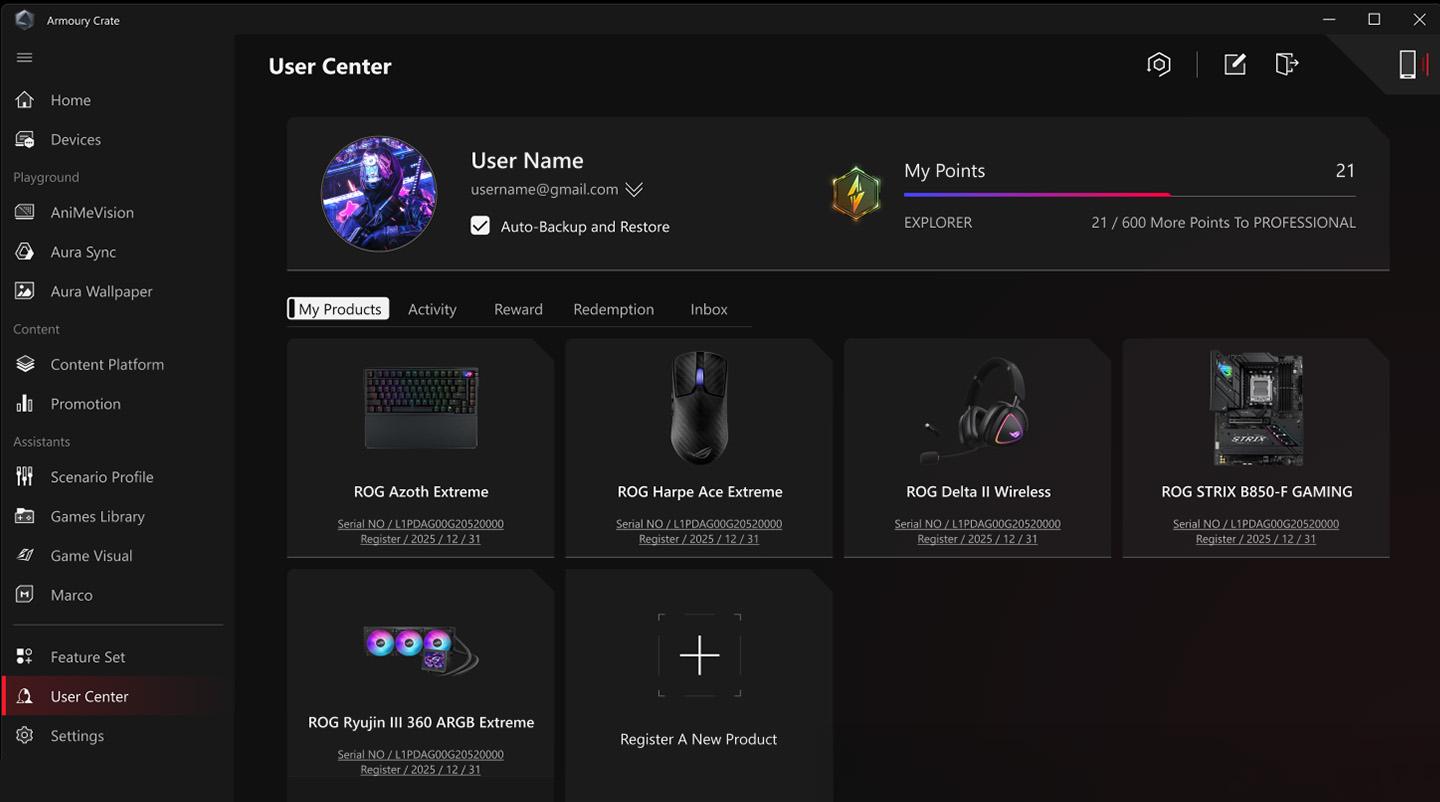
Edhe pse funksioni i tij kryesor është të ofrojë drajverë dhe patch-e, Live Update mund të shkaktojë dhimbje koke nëse nuk përdoret me mençuri. Gjëja e parë: Mos e instaloni BIOS-in nga Windows Përveç nëse MSI e rekomandon posaçërisht për modelin tuaj, është më e sigurt të përdorni M-FLASH nga BIOS dhe një USB flash drive, duke minimizuar rrezikun e rrëzimeve dhe korruptimit.
Nëse Live Update nuk zbulon përditësime ose nuk arrin të lidhet me serverin, ekzekutoni aplikacionin si Administrator, çaktivizoni përkohësisht antivirusin/murrin e zjarrit, shmangni VPN-të/proksitë dhe kontrolloni orën/datën e sistemit (mospërputhjet prishin TLS-në). Verifikoni gjithashtu që keni versioni më i fundit i Live Update ose MSI Center, pasi disa modele më të reja migrojnë veçoritë në Qendrën MSI dhe modulet më të vjetra nuk mbështeten më.
Gabime pas azhurnimit të shoferëve: krijon një pika e rivendosjes para se të aplikoni ndryshimet, dhe nëse shihni paqëndrueshmëri, çinstaloni drajverin nga Menaxheri i pajisjes, ristartoni dhe riinstaloni manualisht nga faqja e mbështetjes së motherboard-it ose kompjuterit tuaj. Për GPU-të, merrni në konsideratë një instalim i pastër nga paketa NVIDIA/AMD.
Përditësimi i drejtpërdrejtë nuk fillon ose mbyllet pa gabim: kryeni një boot i pastër Windows (msconfig > shërbime dhe elementë minimalë të nisjes), provoni përsëri dhe nëse funksionon, riinstaloni elementët në grupe derisa të gjeni konfliktin. Çinstaloni plotësisht Live Update, fshini dosjen e mbetur në Program Files dhe AppData nëse ekziston, ristartoni dhe riinstaloni paketën më të fundit për ju. model i saktë.
Përditësimet që nuk "ngjiten" ose nuk përsëriten: kontrolloni lejet në dosjen e instalimit, ekzekutoni si administrator dhe shmangni ekzekutimin paralel. grupe të tjera prodhuesish që manipulojnë të njëjtën pajisje. Në kartat më të vjetra, është më mirë të menaxhoni BIOS/ME nga BIOS/USB; lëreni Live Update për shoferët e butë dhe shërbimet komunale.
Qendra e Aplikacioneve Gigabyte: Zgjidhja e Problemeve dhe Praktikat më të Mira
Qendra e Aplikacioneve funksionon me anë të moduleve: RGB Fusion, SIV (System Information Viewer), @BIOS, ndër të tjera. Si rregull i përgjithshëm, shmangni @BIOS në Windows Për të instaluar firmware-in, përdorni Q-Flash nga BIOS. Shumë probleme (rinisje, bllokime, korruptim) vijnë nga afshe të nxehta ndërpritet nga sistemi operativ ose drajverët.
Nëse App Center ngec në ciklet e përditësimit ose nuk zbulon pajisjet RGB, çinstaloni App Center dhe modulet përkatëse (RGB Fusion, SIV, etj.), ristartoni, fshini dosjet e mbetura në Program Files dhe ProgramData dhe riinstaloni. versioni më i fundit për bordin tuajMos e përzieni RGB Fusion me suita të tjera RGB (Armoury Crate, Mystic Light, iCUE, etj.) sepse ato konkurrojnë për të njëjtin autobus dhe shërbime.
RGB nuk shfaqet ose disa pajisje nuk janë të listuara: mbyllni ose çaktivizoni të gjitha mbivendosje ose mjet monitorimi që injekton në lojëra ose desktop; ndalon shërbimet e tjera të shërbimeve RGB; lidh pajisjet me portat/header-et e duhura dhe përditëson firmware-in e qendrës nëse është e aplikueshme. Ekzekutoni Qendrën e Aplikacioneve si administrator për të siguruar qasje në SMBbus dhe rrugë të mbrojtura.
Nëse SIV shfaq vlera të paqëndrueshme ose nuk lejon kontrollin e ventilatorit, kontrolloni BIOS-in për t'u siguruar që kokat janë në modalitetin e saktë PWM/DC dhe se nuk ka profile të detyruara të BIOS-it që bllokojnë kontrollin e softuerit. Pasi të keni bërë rregullimet në BIOS, ruajeni. fikeni plotësisht dhe nisje e ftohtë përpara se të provoni përsëri Qendrën e Aplikacioneve.
Kompjuterët më të rinj mund të përdorin Gigabyte Control Center (GCC) në vend të App Center. Nëse modeli juaj mbështet GCC, është e preferueshme të migroni sepse ai integrohet. përputhshmëri më e mirë dhe module të përditësuara, duke zvogëluar konfliktet midis shërbimeve të vjetra.
Instalim dhe çinstalim i pastër: rregulli i mjeteve zyrtare
Për Arkën e Armaturave, përdorni gjithmonë instaluesin dhe Mjeti i Çinstalimit të Arkës së Armaturave Zyrtar. Shkarkoni "ArmouryCrateInstallTool.zip", ekzekutoni "ArmouryCrateInstaller.exe" dhe zgjidhni të instaloni Armoury Crate, Aura Creator ose të dyja. Nëse keni nevojë të pastroni, shkarkoni "Armoury Crate Uninstall Tool", ekzekutojeni atë, ristartoni dhe riinstaloni nga faqja e mbështetjes së modelitShmangni riinstalimin pa pastrim, pasi shërbimet dhe regjistrat mund të mbeten të bllokuara.
Nëse instalimi dështon, kontrolloni për një lidhje të qëndrueshme dhe që antivirusi/optimizuesi juaj nuk po bllokon proceset. Mos e instaloni në makina virtuale ose me emulatorë. android asete. Përballë gabimeve të vazhdueshme, ajo gjeneron regjistrat me Mjetin Lite Log dhe ndajini ato me mbështetjen. Mbani të përditësuara Microsoft Store dhe Shërbimin ROG Live për të siguruar që aplikacionet UWP përditësohen siç duhet.
Në MSI dhe Gigabyte, jepni përparësi paketave nga faqja e produktit tuaj. model specifikÇinstalojeni nga Paneli i Kontrollit/Aplikacionet, fshini mbetjet në Program Files/ProgramData/AppData dhe rinisni para instalimit. Nëse instaluesi ofron ta riparojë, përdoreni atë; nëse jo, kryeni një pastrim të plotë.
Për problemet me Aura/LightingService: Përveç një çinstalimi të pastër, merrni në konsideratë fshirjen e skedarit LastProfile.xml dhe çelësat e shërbimit në Regjistër kur shërbimi korruptohet. Riinstalimi vetëm i komponentit LightingService dhe rinisja e tij ka rikthyer funksionalitetin për shumë përdorues.
Karakteristikat e përparuara dhe efektet anësore për t'u pasur parasysh
Modalitetet Turbo dhe Manual të Armoury Crate përshtaten energji dhe ventilimNë Intel, PL2 është kulmi i përkohshëm i fuqisë përpara se të kthehet në PL1. Në AMD, FPPT (10 s), SPPT (deri në ~2 minuta) dhe SPL (i qëndrueshëm) përcaktojnë kufij. Mos i shtyni objektivat ekstremë termikë; ato kompromentojnë stabilitetin dhe zhurmën.
Kurba e ventilatorit lejon 8 pika për profil, dhe shpejtësia e secilës pikë duhet të jetë më e lartë se ajo e mëparshmja. Krijo modalitetin tënd manual, ruaje dhe zbatoje. Nëse e modifikon GPU-në me GPU Tweak, mos harro të rivendosni cilësimet e parazgjedhura ose pastro konfigurimin për të rifituar kontrollin nga Arka e Armaturës.
Ndryshimi i modalitetit të GPU-së mund të aktivizojë BitLocker. Nëse ekrani i rikuperimit shfaqet pas ndezjes, kjo do të thotë që disku është i enkriptuar dhe ju duhet ta çelësi i rimëkëmbjesJu lutemi ta keni të disponueshëm në llogarinë tuaj Microsoft/AD përpara çdo ndryshimi në harduer/firmware.
Opsioni "Mbështetje për DRM të trashëguar" përmirëson përputhshmërinë e lojërave të aktivizuara me DRM duke bllokuar bërthamat elektronike, me koston e performanca dhe bateriaAktivizojeni vetëm nëse kjo vlen për ju. Dhe nëse përdorni AFMF-në e AMD-së, shmangni mbivendosjet e palëve të treta (duke përfshirë mbivendosjen AFMF të AMD-së). Monitor i burimeve nga Armoury Crate) sepse ato çaktivizojnë gjenerimin e kornizave; përdorni mbivendosjen brenda lojës të AMD për të parë FPS.
Lista e Kontrollit të Unifikuar Diagnostikues
- Përgatitja: Krijo një pikë rikuperimi, krijo kopje rezervë të profileve dhe eksporto cilësimet nëse aplikacioni e lejon. Mbaje afër. çelësi BitLocker Nëse disku juaj është i enkriptuar, shmangni ndryshimin e modaliteteve të GPU-së ose firmware-it pa e pasur atë të disponueshëm.
- Gjendja e Sistemit: Përditëson skedarët e rishpërndarshëm të Windows, .NET dhe Visual C++; sinkronizon datën/orën; çaktivizon VPN/proxy dhe antivirus përkohësisht gjatë instalimit. Ekzekutojeni si Administrator.
- Konflikte: Mbyllni dhe çaktivizoni paketat ose monitorimin RGB të palëve të treta. Mos i kombinoni shërbimet e shitësve të ndryshëm. Kontrolloni Shërbimet dhe Detyrat e Planifikuara mbetjet nga objektet e vjetra.
- Instalim i pastër: Përdorni mjetin zyrtar të çinstalimit (Armoury Crate Uninstall Tool) ose çinstaloni App Center/Live Update dhe modulet. Fshini dosjet e mbetura në Program Files/ProgramData/AppData, ristartoni dhe instaloni nga faqja e modelit tuaj.
- Modulet: Në Armoury Crate, shkoni te Cilësimet > Qendra e Përditësimeve > Kontrolloni për Përditësime. Sigurohuni që ta shkarkoni moduli i pajisjes për të shfaqur opsionet tuaja.
- Raste të veçanta: Për LightingService/Aura, fshini "LastProfile.xml" dhe çelësat e regjistrit të shërbimit nëse gabimet vazhdojnë pas pastrimit. Për ROG Ally, aplikoni rendin e saktë: çinstaloni me mjetin > ristartoni > instaloni > ristartoni > hapni versionin e saktë SE.
- Drajverët: për GPU-në, merrni në konsideratë instalimin e pastër; shoferët periferikë, përditësim nga faqja e internetit e prodhuesit. Shmangni @BIOS dhe Përditësimin e Drejtpërdrejtë për BIOS: përdorni Q-Flash ose M-FLASH nga BIOS/USB.
- Logjet dhe Mbështetja: Në Armoury Crate, përdorni Diagnostikimin e Aplikacioneve (Log > Riprodhoni Gabimin > Gjeneroni të Dhënat e Logut). Nëse Përditësimi i Drejtpërdrejtë/Qendra e Aplikacioneve vazhdon të dështojë, hapni një tiketë me mesazhin e mëposhtëm të gabimit: paketë regjistri dhe listën e saktë të hapave të ndjekur.
- Testet përfundimtare: Pastroni nisjen, testoni në grupe dhe rifutni mjetet gradualisht. Verifikoni stabilitetin me disa rinisje dhe kontrolloni që profilet janë ruajtur dhe të rishfaqen pas mbylljes.
Me një instalim të pastër, modulet në vend dhe duke shmangur konfliktet e shërbimeve, këto mjete bëhen përsëri aleatë, jo një dhimbje koke. Nëse në ndonjë moment hasni ekrane rikuperimi, cikle instalimi ose shërbime "të munguara", mos harroni se zgjidhjet varen nga Çinstalimi zyrtar, pastrimi i mbetjeve, riinstalimi i modulit përkatës dhe regjistrat për mbështetjeKombinimi i hapave të sigurt dhe të rregullt minimizon frikën dhe e lë sistemin tuaj gati për lojëra ose punë të pandërprera.
Shkrimtar i apasionuar pas botës së bajteve dhe teknologjisë në përgjithësi. Më pëlqen të ndaj njohuritë e mia përmes shkrimit, dhe kjo është ajo që do të bëj në këtë blog, duke ju treguar të gjitha gjërat më interesante në lidhje me pajisjet, softuerin, harduerin, tendencat teknologjike dhe më shumë. Qëllimi im është t'ju ndihmoj të lundroni në botën dixhitale në një mënyrë të thjeshtë dhe argëtuese.